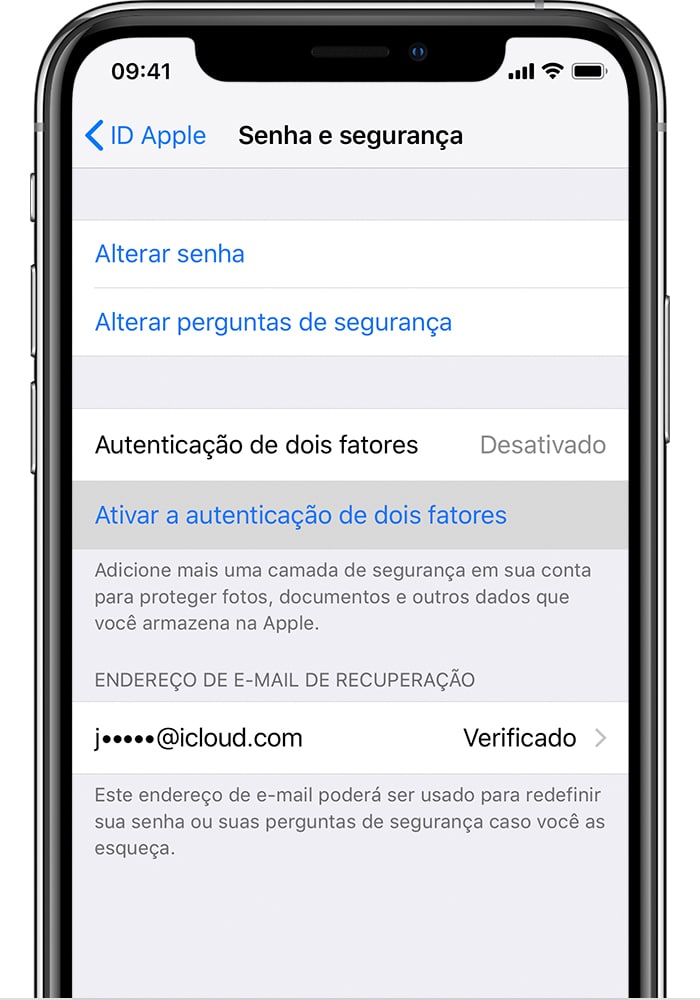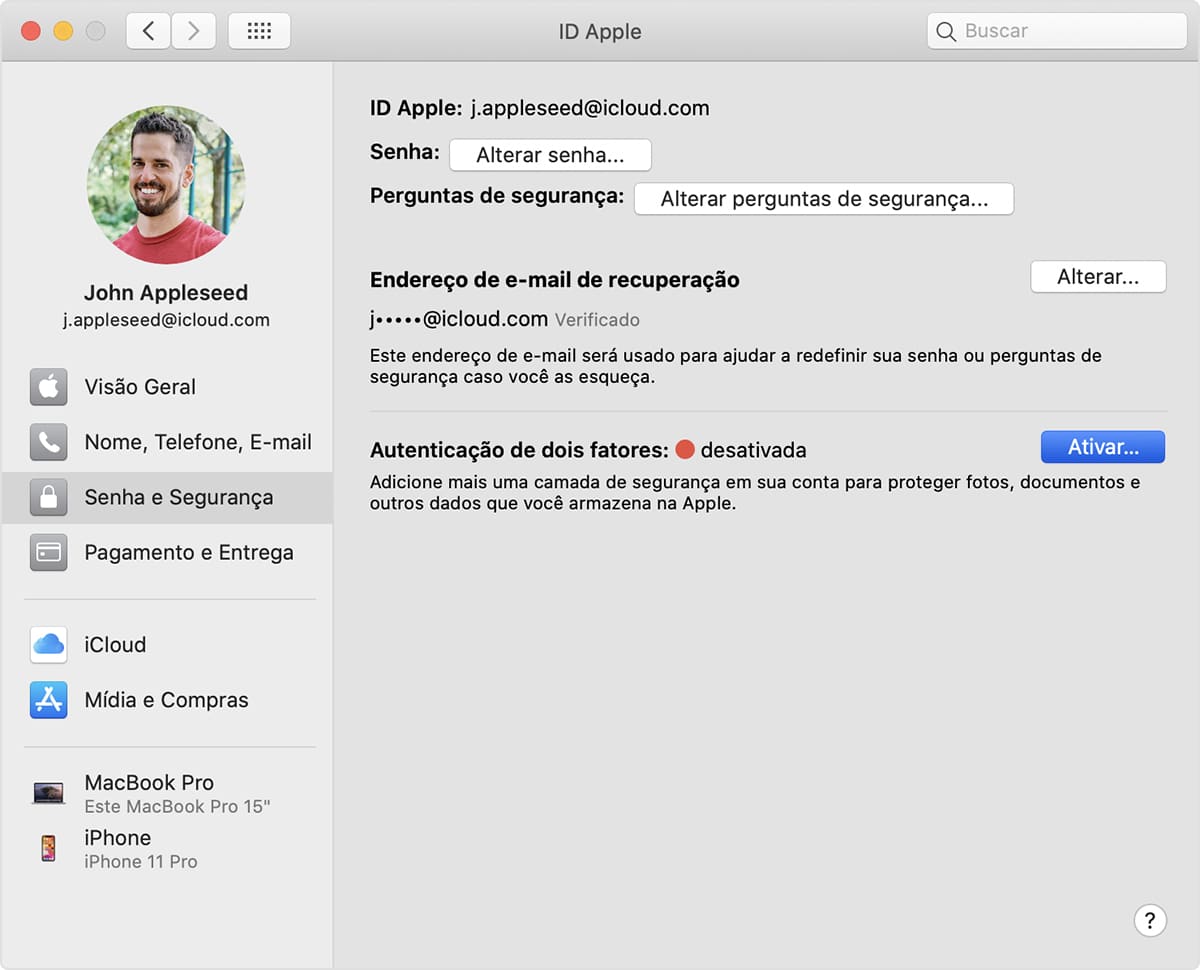O ID Apple é a porta de entrada dos serviços oferecidos pela Maçã. É através dele, por exemplo, que você pode usar o Apple Music, o Apple TV+ e o iCloud, que armazena com segurança as suas senhas, fotos, vídeos, entre outros.
Para mantê-lo devidamente protegido, é recomendável que você siga alguns passos simples. Confira, a seguir, alguns deles!
- Evite compartilhar o seu ID Apple com outras pessoas, inclusive membros da sua família. Caso queira compartilhar algum conteúdo, experimente ativar o Compartilhamento Familiar.
- Se precisar acessar o seu ID Apple a partir do Safari ou em outro navegador, verifique se há um ícone de um cadeado ao lado do endereço, na barra dedicada a isso. Isso vai garantir que a sessão de login é segura e criptografada.
- Se for usar um computador público ou de outra pessoa, certifique-se de encerrar a sessão da sua conta antes de sair.
- Não clique em links suspeitos recebidos por mensagem de texto, iMessage ou email.
- Caso tenha problemas na recuperação da sua conta, experimente ativar o recurso de adicionar um contato para a recuperação da sua conta e o Legado Digital (Digital Legacy).
- Procure trocar a senha do seu ID Apple de forma frequente (quem sabe de três em três meses, por exemplo).
- Para gerar novas senhas seguras e fortes; você pode usar gerenciadores como o 1Password, o LastPass ou outros do gênero.
E a autenticação de dois fatores?
A autenticação de dois fatores está ativada por padrão em IDs Apple criados a partir do iOS 13.4, iPadOS 13.4 e macOS 10.15.4 ou posteriores. Caso tenha criado um anteriormente e queira ativar esse recurso, siga as etapas abaixo.
No iPhone/iPad
Abra os Ajustes e toque no seu nome (no topo da tela). Em seguida, vá até “Senha e Segurança”. Toque em “Autenticação De Dois Fatores” e em “Continuar”.
Em seguida, digite um número de telefone de confiança que deseja receber os códigos de verificação do ID Apple. Por fim, toque em “Seguinte” e digite o código de verificação enviado para o número de telefone cadastrado anteriormente.
No Mac
Vá até Preferências do Sistema, clique em “ID Apple” e selecione “Senha e Segurança” na barra lateral. Clique em “Configurar a Autenticação de Dois Fatores” e em “Continuar”.
Responda as perguntas de verificação e vá em “Verificar”. Em seguida, digite o número de telefone que deseja usar para a verificação, selecione o método e clique em “Continuar”. Quando lhe for solicitado, verifique a identidade com o código de verificação de seis dígitos enviado para o seu telefone confiável.
Mantenha os seus dados protegidos! 🔐